- KHI SỰ TINH GIẢN LÀ ĐỈNH CAO CỦA CÔNG NGHỆ BÁN HÀNG 2026 - PHẦN MỀM BÁN HÀNG BASYS
- Phần mềm bán hàng cho hộ kinh doanh BASYS đơn giản ít thao tác
- [C#] Hướng dẫn tích hợp thêm menu vào System menu của ứng dụng
- [DEVEXPRESS] Hỗ trợ tìm kiếm highlight không dấu và không khoảng cách trên Gridview Filter
- [C#] Chia sẻ source code phần mềm Image Downloader tải hàng loạt hình ảnh từ danh sách link url
- [C#] Chụp hình và quay video từ camera trên winform
- [C#] Chia sẽ full source code tách file Pdf thành nhiều file với các tùy chọn
- Giới thiệu về Stock Tracker Widget - Công cụ theo dõi cổ phiếu và cảnh báo giá tăng giảm bằng C# và WPF
- [VB.NET] Chia sẻ công cụ nhập số tiền tự động định dạng tiền tệ Việt Nam
- [VB.NET] Hướng dẫn fill dữ liệu từ winform vào Microsoft word
- [VB.NET] Hướng dẫn chọn nhiều dòng trên Datagridview
- Hướng Dẫn Đăng Nhập Nhiều Tài Khoản Zalo Trên Máy Tính Cực Kỳ Đơn Giản
- [C#] Chia sẻ source code phần mềm đếm số trang tập tin file PDF
- [C#] Cách Sử Dụng DeviceId trong C# Để Tạo Khóa Cho Ứng Dụng
- [SQLSERVER] Loại bỏ Restricted User trên database MSSQL
- [C#] Hướng dẫn tạo mã QRcode Style trên winform
- [C#] Hướng dẫn sử dụng temp mail service api trên winform
- [C#] Hướng dẫn tạo mã thanh toán VietQR Pay không sử dụng API trên winform
- [C#] Hướng Dẫn Tạo Windows Service Đơn Giản Bằng Topshelf
- [C#] Chia sẻ source code đọc dữ liệu từ Google Sheet trên winform
[C#] Tự động tăng phiên bản Version khi Build ứng dụng trong Visual Studio
Xin chào các bạn, bài viết hôm nay mình sẽ hướng dẫn các bạn cách cấu hình để tăng phiên bản Version của ứng dụng App của mình trên Visual Studio.
[C#] Auto Increment Version Visual Studio
Trong Visual Studio, phiên bản của ứng dụng được chứa trong File AssemblyInfo.cs, trong file này sẽ lưu trữ những thông tin liên quan đến ứng dụng ở đây.
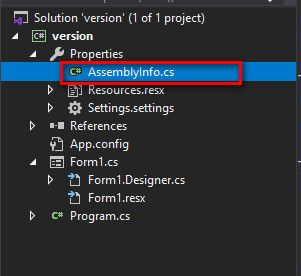
Khi các bạn bấm chuột phải vào thì những thông tin của ứng dụng sẽ được cấu hình ở đây.
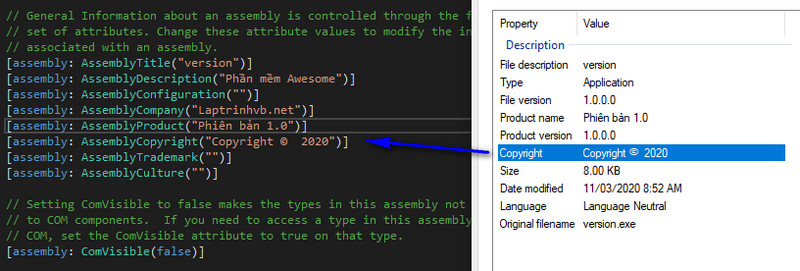
Tiếp tục, các bạn kéo xuống phần bên dưới là phần cấu hình phiên bản version của ứng dụng.
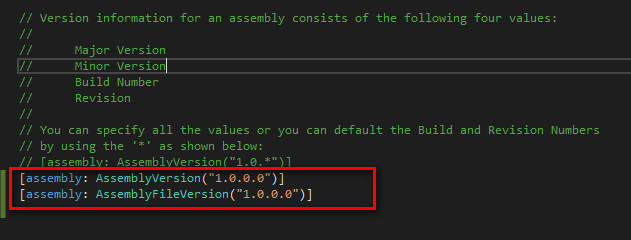
Mỗi phiên bản của bất kỳ ứng dụng nào đều có 4 tham số: Major, Minor, Build, Revision. VD: (1.0.0.0)
- Số đầu tiên mô tả phiên bản chính (major version)
- Số thứ 2 mô tả phiên bản phụ (minor version)
- Số thứ 3 mô tả thứ tự bản xây dựng (build)
- Số cuối cùng mô tả lần xem xét cập nhật (revision) để sửa lỗi
Để cấu hình Auto tự động tăng mỗi khi Build ứng dụng:
Các bạn chỉnh sửa hai dòng trên thành như hình ở bên dưới.
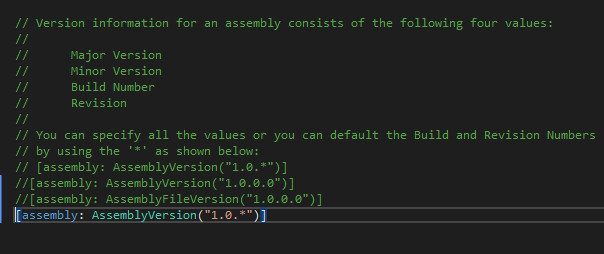
Khi các bạn thay đổi thành như hình trên mà nếu có gặp lỗi như hình ảnh ở bên dưới:
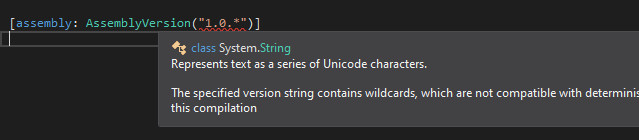
Thì các bạn mở file tenproject.csproj và cấu hình lại ở thẻ <Deterministic>true</Deterministic> => false
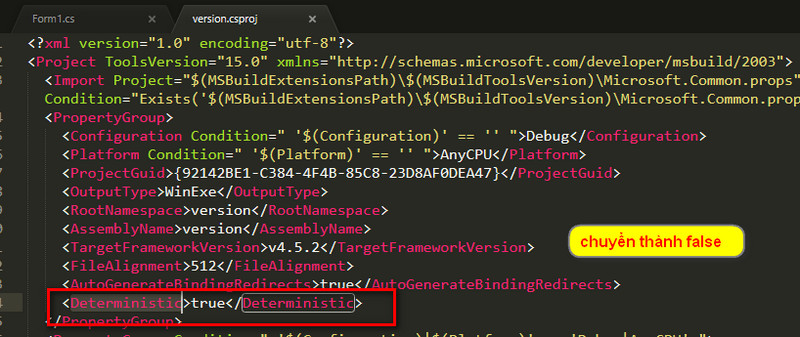
Vậy sau mỗi lần các bạn bấm vào nút Build => Version sẽ tự động thay đổi.
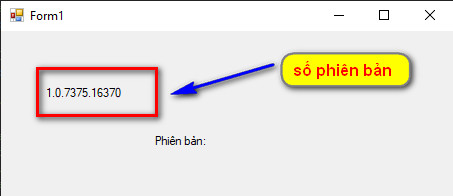
Thanks for watching!


